本篇介绍如何通过开启 Windows 共享文件夹,并让极空间通过 Samba(smb)协议,挂载 windows 的共享文件夹,实现文件的共享与访问。 建立 Windows 共享文件夹 1. 在 Windows 上选择一个需要共享的文件夹或新建一个需要共享的文件夹。 2. 鼠标右键选择文件夹属性。 3. 如图位置点击共享。 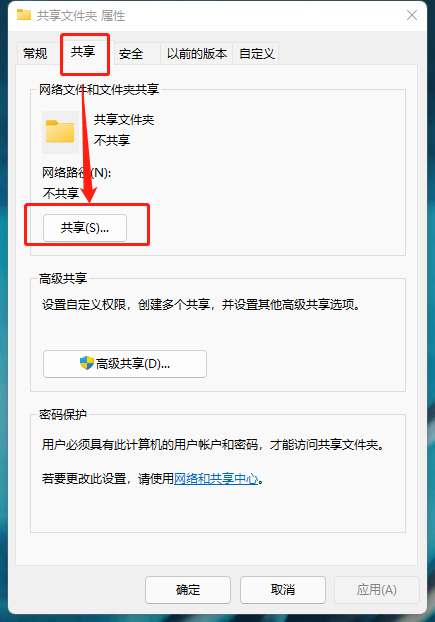 4. 选择账户进行授权,默认为当前登录的用户,也可以添加其他的本机用户或域用户,然后点击共享。 极空间访问时,使用的账号为此处设定,例如本机账号是微软账号,登入时使用下方账户名称(微软账号一般为邮箱),密码为该微软账户密码。 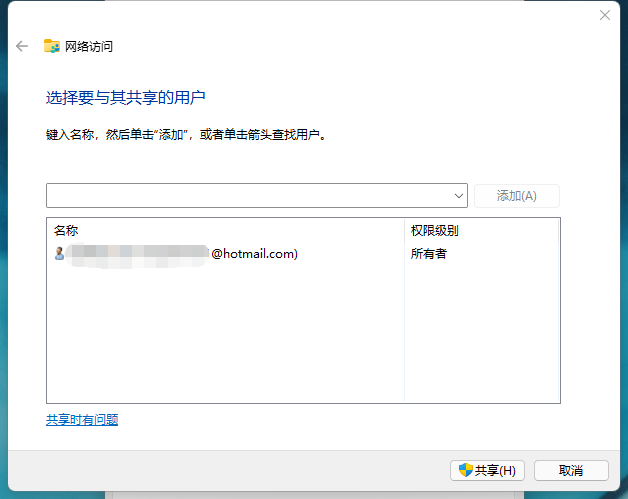 5. 点击完成,共享文件夹就设定完成了。 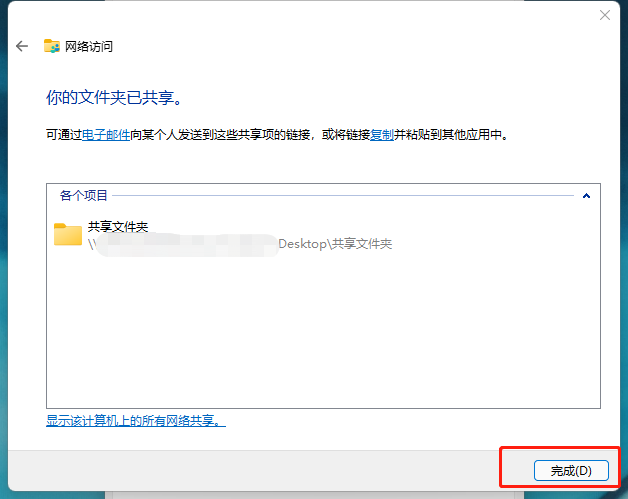 极空间挂载 Windows 共享文件夹 1. 打开个人空间的加号。 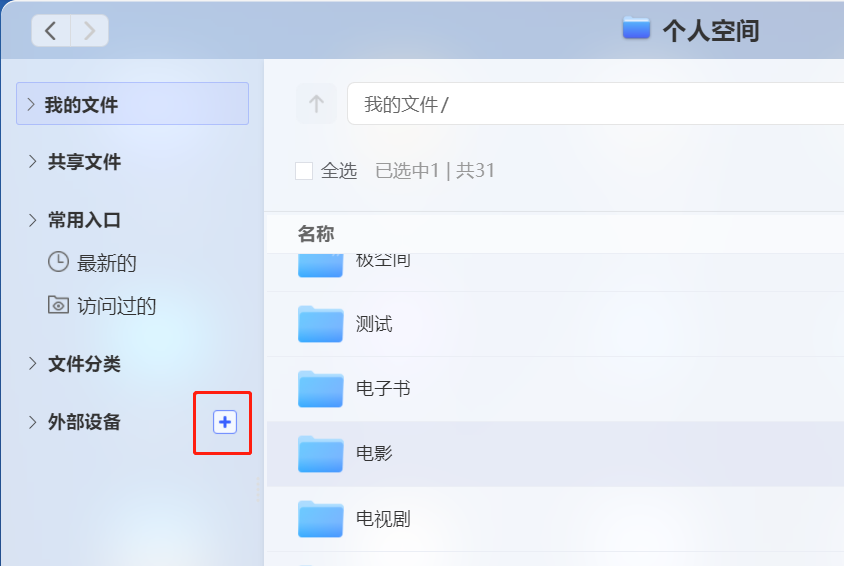 2. 选择 SMB 方式。 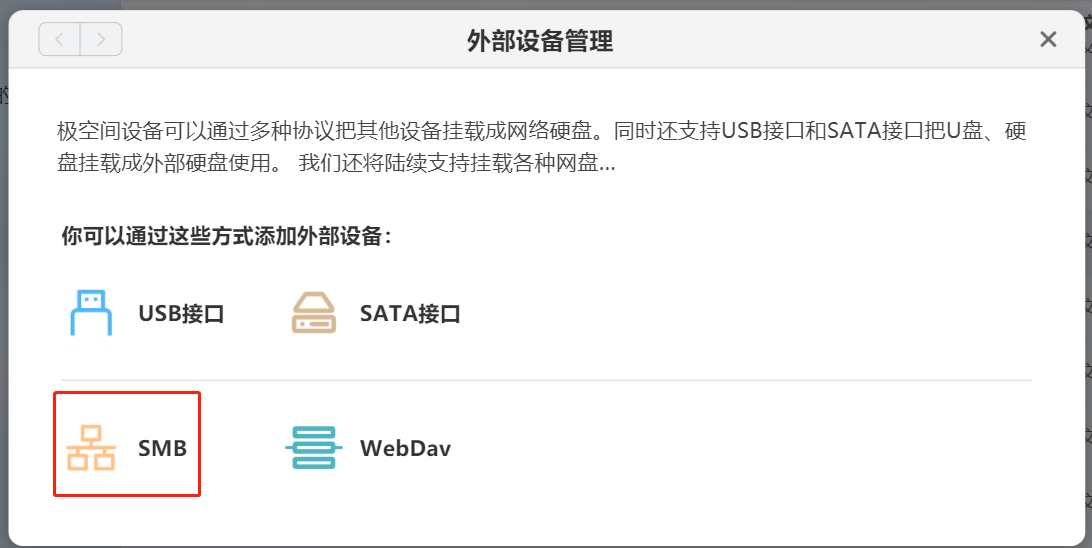 3. 填写对应的信息: IP:Windows 电脑的 IP 地址 账号:微软账号(一般为邮箱),或被授权的账号、域账号 密码:前面账号对应的密码 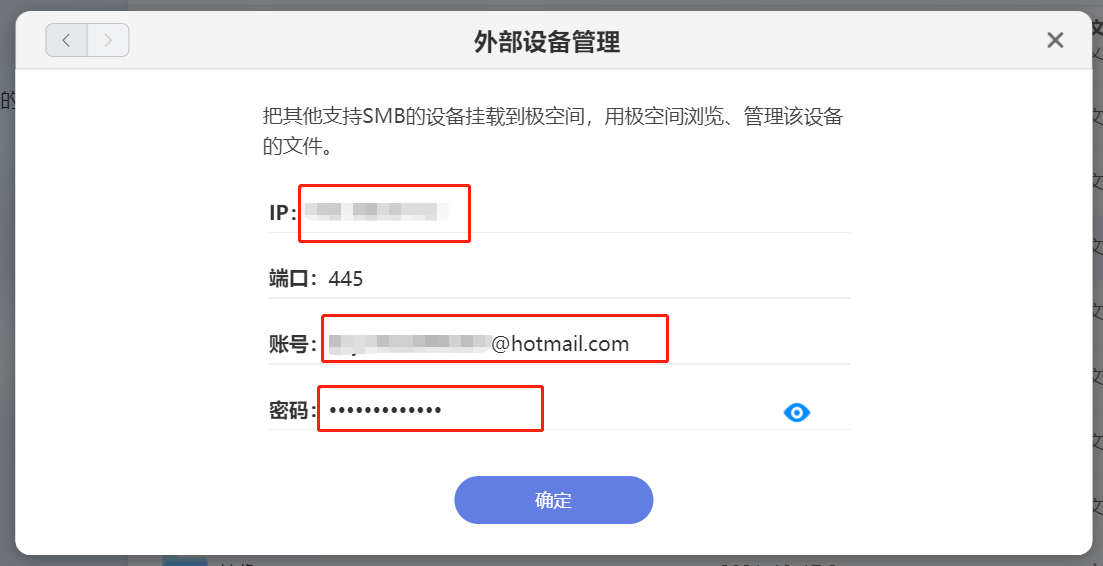 4. 点击确定后,会看到 Windows 目录进行选择(如果不在根目录的文件夹需要选择根目录),确定选择后就完成了挂载。 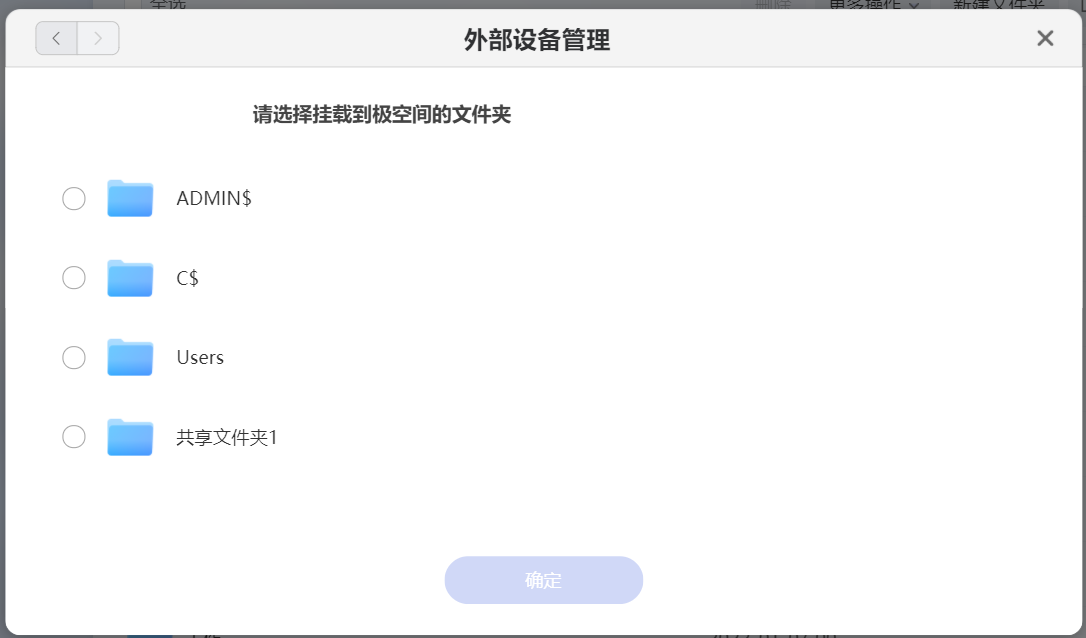 |
正文完





